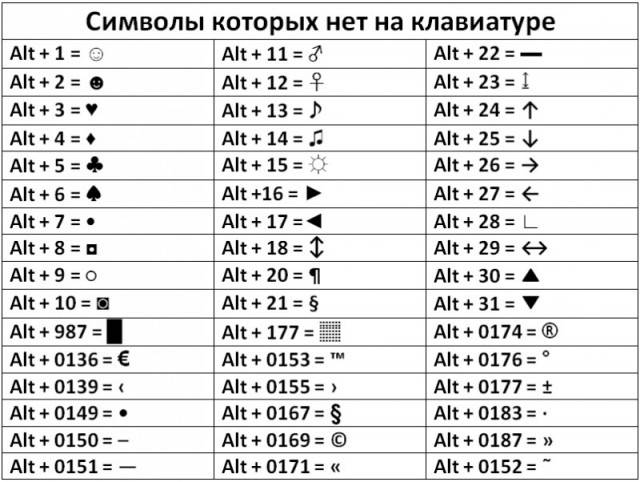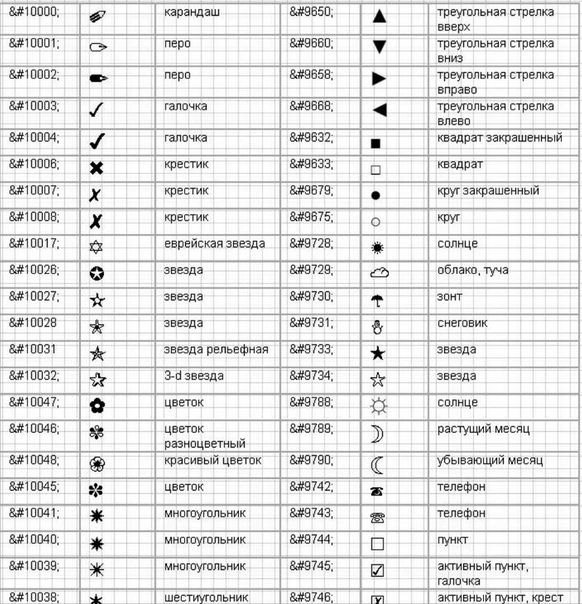Спецсимволы на клавиатуре: таблица, правила набора
Каждый пользователь компьютеров, особенно активно пользующийся социальными сетями, задавался вопросом: что такое специальные символы и где на клавиатуре их найти? Ответ на этот вопрос не является чем-то сложным. Все дело в том, что на клавиатуре отображены только часто используемые символы: буквы, знаки препинания, арифметические действия.
Но в мире существует множество других символом. И чтобы ими воспользоваться, необходимо знать некоторые понятия. Такие символы называются специальными. Их отличие в том, что они являются больше шуточными, чем действительно полезными.
Как вводить спецсимволы с клавиатуры?
Для начала разберем самый простой и понятный ввод спецсимволов, которые уже расположены на клавиатуре устройства. Для этого нужно зажать клавишу Shift и выбрать нужный символ.
Но не стоит забывать, что для удобства символы разделены между собой раскладками клавиатуры. Поэтому обращайте внимание на расположение знака относительно главного.
Используем спецсимволы при создании паролей
Многие пользователи задавались вопросом о том, как создать надежный пароль. Для этого не нужно создавать огромные наборы различных букв, цифр и знаков препинания, достаточно использовать необычный значок. Так как же использовать спецсимволы на клавиатуре для пароля?
Чтобы воспользоваться спецсимволом при вводе пароля, необходимо включить NumLock. После этого следует зажать клавишу Alt и «+», далее набираем необходимый набор символов и получаем нужный нам знак. Но в самом пароле он не будет зарегистрирован как спецсимвол, а будет записан в необходимой для этого кодировке.
Пользуемся юникодом на клавиатуре Windows 10
Чтобы воспользоваться спецсимволами на клавиатуре Windows 10, необходимо зайти в панель задач и в поисковой строке запросить таблицу. А после этого запустить данное приложение.
В открывшейся таблице можно выбрать шрифт. Чтобы скопировать символ, нажимаем по нему два раза и в нижней строке нажимаем «Копировать». Также можно выбрать язык набора символов.
Также можно выбрать язык набора символов.
Вводим спецсимволы с помощью клавиатуры
Самым практичным способом набора символов является комбинация клавиши Alt и нужного юникода. Спецсимволы на клавиатуре Alt будут рассмотрены в таблице ниже.
Но прежде чем узнать о них, необходимо понимать принцип ввода данных символов. Чтобы ввести нужный нам символ, нажимаем клавишу Alt, после этого в правой части клавиатуры нажимаем «+» и набираем цифровую команду, в которой зашифрован нужный знак.
Таблицы специальных символов для описания текста
А теперь, собственно, рассмотрим, как выглядят некоторые спецсимволы. Многие из них используются нечасто.
| Название | Символика | Вид | Описание |
|---|---|---|---|
| 160 | пробел без разрывов | ||
| iexcl | 161 | ¡ | восклицательный знак вверх тормашками |
| cent | 162 | ¢ | цент |
| pound | 163 | £ | фунт стерлингов |
| euro | 0128 | € | евро |
| 8591 | ₪ | шекель | |
| curren | 164 | ¤ | денежная единица |
| yen | 165 | иена или юань | |
| 166 | ¦ | пунктирная вертикальная черта | |
| sect | 167 | § | параграф |
| uml | 168 | ¨ | трема |
| copy | 169 | © | знак copyright |
| ordf | 170 | ª | порядковый числитель (женский) |
| 186 | º | порядковый числитель (мужской) | |
| 171 | « | открывающаяся кавычка | |
| 187 | » | закрывающаяся кавычка | |
| not | 172 | ¬ | отрицание |
| 173 | место возможного переноса | ||
| 176 | ° | градус | |
| permil | ‰ | промилле | |
| acute | 180 | ´ | знак ударения |
| micro | 181 | µ | микро |
| para | 182 | ¶ | символ параграфа |
| middot | 183 | · | точка |
| cedil | 184 | ¸ | седиль |
| sup1 | 185 | ¹ | верхний индекс (единица) |
| 175 | знак долготы над гласным ставится сверху | ||
| iquest | 191 | ¿ | вопросительный знак вверх тормашками |
| 174 | ® | знак зарегистрированной торговой марки |
Таблица спец символов — стрелки
А эти специальные символы отлично подойдут для каких-либо схем.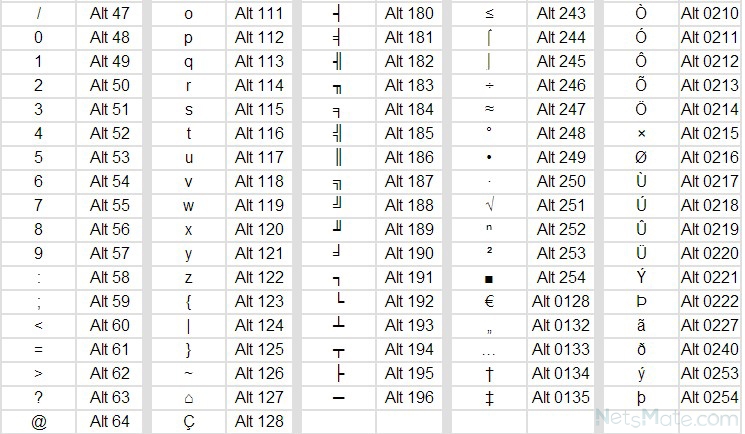 Данную таблицу стоит иметь под рукой.
Данную таблицу стоит иметь под рукой.
| Название | Символика | Вид | Описание |
|---|---|---|---|
| 8629 | ↵ | стрелка вниз и влево | |
| 8657 | ⇑ | двойная стрелка вверх | |
| 8659 | ⇓ | двойная стрелка вниз | |
| 8660 | ⇔ | двойная стрелка влево-вправо | |
| 8596 | ↔ | стрелка влево-вправо | |
| 8658 | ⇒ | двойная стрелка вправо | |
| 8595 | ↓ | стрелка вниз | |
| 8593 | ↑ | стрелка вверх | |
| 8592 | ← | стрелка влево | |
| 8594 | → | стрелка вправо |
Таблица знаков пунктуации
Ну а без этих знаков вообще не обойтись при написании статей. Они знакомы всем без исключения.
| Название | Символика | Вид | Описание |
|---|---|---|---|
| bull | 8226 | • | черный круг малых размеров |
| hellip | 8230 | … | многоточие |
| prime | 8242 | ′ | одиночный штрих — минуты и футы |
| 8243 | ″ | двойной штрих — секунды и дюймы | |
| 8254 | ‾ | верхнее подчеркивание | |
| frasl | 8260 | ⁄ | дробная черта под наклоном вправо |
| Основная пунктуация | |||
| ndash | 8211 | – | тире |
| mdash | 8212 | — | длинное тире |
| lsquo | 8216 | ‘ | левая одиночная кавычка |
| 8217 | ’ | правая одиночная кавычка | |
| 8218 | ‚ | одиночная кавычка (нижняя) | |
| 8220 | “ | двойная кавычка (наклон влево) | |
| 8221 | ” | двойная кавычка (наклон вправо) | |
| 8222 | „ | двойная кавычка (нижняя) | |
Таблица арифметических знаков
Такие знаки — просто находка для математика.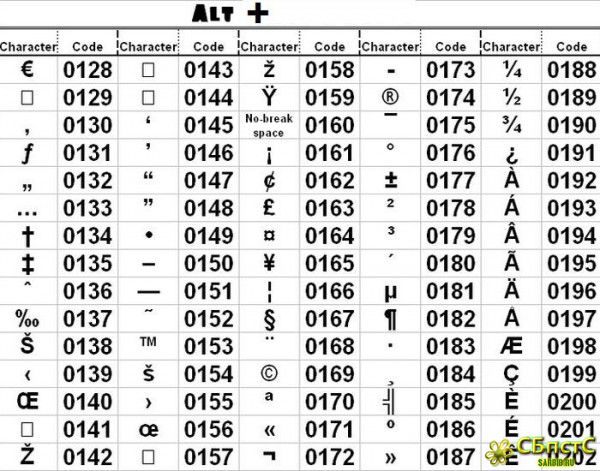 Ни одно арифметическое выражение невозможно записать без их помощи.
Ни одно арифметическое выражение невозможно записать без их помощи.
| Название | Символика | Вид | Описание |
|---|---|---|---|
| times | 215 | × | знак умножения |
| divide | 247 | ÷ | знак деления |
| frasl | 8260 | ⁄ | дробная черта |
| minus | 8722 | − | знак минус |
| il | 60 | < | знак меньше |
| gt | 62 | > | знак больше |
| le | 8804 | ≤ | меньше или равно |
| ge | 8805 | ≥ | больше или равно |
| 8776 | ≈ | асимптотически равно | |
| ne | 8800 | ≠ | неравенство |
| equiv | 8801 | ≡ | тождественно, совпадает с |
| plusmn | 177 | ± | плюс-минус |
| frac14 | 188 | ¼ | одна четвертая |
| frac12 | 189 | ½ | одна вторая |
| frac34 | 190 | ¾ | три четверти |
| sup1 | 185 | ¹ | единица в верхнем индексе |
| 178 | ² | два в верхнем индексе (квадрат) | |
| 179 | ³ | три в верхнем индексе (куб) | |
| 8730 | √ | квадратный корень (радикал) | |
| 8734 | ∞ | знак бесконечность | |
| sum | 8721 | ∑ | знак суммирования |
| 8719 | ∏ | знак произведения | |
| part | 8706 | ∂ | частичный дифференциал |
| int | 8747 | ∫ | интеграл |
| forall | 8704 | ∀ | для всех |
| exist | 8707 | ∃ | существует |
| empty | 8709 | ∅ | пустое множество; диаметр |
| 8711 | ∇ | набла | |
| isin | 8712 | ∈ | принадлежит |
| notin | 8713 | ∉ | не принадлежит |
| ni | 8715 | ∋ | содержит |
| lowast | 8727 | ∗ | оператор ‘звездочка’ |
| prop | 8733 | ∝ | пропорционально |
| ang | 8736 | ∠ | угол |
| and | 8743 | ∧ | логическое И |
| or | 8744 | ∨ | логическое ИЛИ |
| cap | 8745 | ∩ | пересечение |
| cup | 8746 | ∪ | объединение |
| there4 | 8756 | ∴ | следовательно |
| sim | 8764 | знак подобия — ‘изменяется с’ — знак тильда | |
| 8773 | ≅ | approximately equal to | |
| sub | 8834 | ⊂ | это есть подмножество |
| sup | 8835 | ⊃ | это есть надмножество |
| nsub | 8836 | ⊄ | не является подмножеством |
| sube | 8838 | ⊆ | является подмножеством либо равно |
| 8839 | ⊇ | является надмножеством либо равно | |
| 8853 | ⊕ | плюс в кружке | |
| otimes | 8855 | ⊗ | знак умножения в кружке |
| 8869 | ⊥ | ортогонально, перпендикулярно | |
| sdot | 8901 | ⋅ | оператор ‘точка’ |
| fnot | 402 | ƒ | знак функции |
Таблица латинский, греческих и ивритских букв
Не многие, конечно, будут использовать эти знаки при работе с компьютером.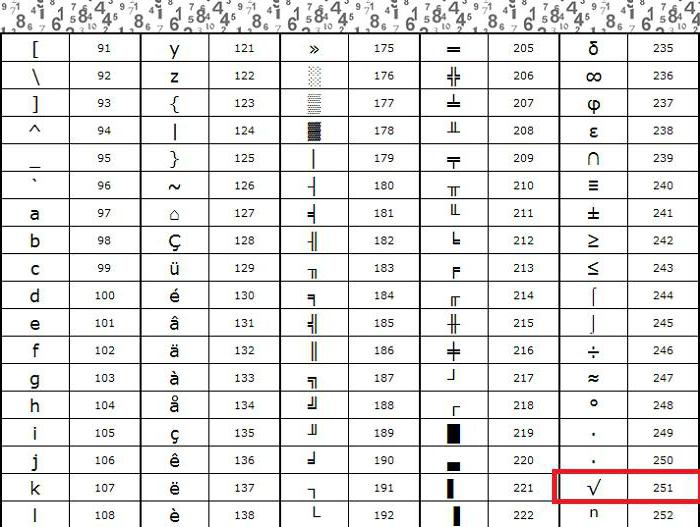 Однако знать о них не помешает для общего развития.
Однако знать о них не помешает для общего развития.
| Название | Символика | Вид | Описание |
|---|---|---|---|
| Латинские буквы | |||
| Agrave | 192 | À | заглавная А с тупым ударением |
| 193 | Á | А с острым ударением | |
| Acirc | 194 | Â | А с циркумфлексом (диакритический знак над гласной) |
| 195 | Ã | А с тильдой | |
| Auml | 196 | Ä | А с тремой (знак над гласной для произнесения ее отдельно от предшествующей гласной) |
| 197 | Å | А с верхним кружком | |
| AElig | 198 | Æ | символы AE |
| Ccedil | 199 | Ç | C с седилем |
| Egrave | 200 | È | E с тупым ударением |
| 201 | É | E с острым ударением | |
| 202 | Ê | E с циркумфлексом (диакритический знак над гласной) | |
| 203 | Ë | E с тремой | |
| Igrave | 204 | Ì | I с тупым ударением |
| 205 | Í | I с острым ударением | |
| Icirc | 206 | Î | I с циркумфлексом |
| Iuml | 207 | Ï | I с тремой |
| ETH | 208 | Ð | символы ETH |
| Ntilde | 209 | Ñ | N с тильдой |
| Ograve | 210 | Ò | O с тупым ударением |
| 211 | Ó | O с острым ударением | |
| Ocirc | 212 | Ô | O с циркумфлексом |
| Otilde | 213 | Õ | O с тильдой |
| Ouml | 214 | Ö | O с тремой |
| Oslash | 216 | Ø | O со штрихом |
| Ugrave | 217 | Ù | U с тупым ударением |
| 218 | Ú | U с острым ударением | |
| 219 | Û | U с циркумфлексом | |
| Uuml | 220 | Ü | U с тремой |
| Yacute | 221 | Ý | Y с острым ударением |
| THORN | 222 | Þ | THORN |
| agrave | 224 | à | строчная А с тупым ударением |
| 225 | á | А с острым ударением | |
| acirc | 226 | â | А с циркумфлексом |
| atilde | 227 | ã | А с тильдой |
| auml | 228 | ä | А с тремой |
| aring | 229 | å | А с верхним кружком |
| aelig | 230 | æ | Ае |
| ccedil | 231 | ç | А с седилем |
| egrave | 232 | è | E с тупым ударением |
| 233 | é | E с острым ударением | |
| 234 | ê | E с циркумфлексом | |
| euml | 235 | ë | E с тремой |
| igrave | 236 | ì | I с тупым ударением |
| 237 | í | I с острым ударением | |
| icirc | 238 | î | I с циркумфлексом |
| iuml | 239 | ï | I с тремой |
| eth | 240 | ð | символы eth |
| ntilde | 241 | ñ | N с тильдой |
| ograve | 242 | ò | O с тупым ударением |
| 243 | ó | O с острым ударением | |
| ocirc | 244 | ô | O с циркумфлексом |
| otilde | 245 | õ | I с тильдой |
| ouml | 246 | ö | I с тремой |
| oslash | 248 | ø | O со штрихом |
| ugrave | 249 | ù | U с тупым ударением |
| 250 | ú | U с острым ударением | |
| 251 | û | U с циркумфлексом | |
| uuml | 252 | ü | U с тремой |
| yacute | 253 | ý | Y с острымударением |
| thorn | 254 | þ | thorn |
| yuml | 255 | ÿ | Y с тремой |
| Буквы греческого алфавита | |||
| 913 | Α | греческая заглавная буква альфа | |
| 914 | Β | бета | |
| 915 | Γ | греческая заглавная буква гамма | |
| 916 | Δ | дельта | |
| 917 | Ε | греческая заглавная буква эпсилон | |
| 918 | Ζ | дзета | |
| 919 | греческая заглавная буква эта | ||
| 920 | Θ | тета | |
| 921 | Ι | греческая заглавная буква иота | |
| 922 | Κ | каппа | |
| 923 | Λ | греческая заглавная буква лямбда | |
| 924 | Μ | мю | |
| 925 | греческая заглавная буква ню | ||
| 926 | Ξ | кси | |
| 927 | Ο | греческая заглавная буква омикрон | |
| 928 | Π | пи | |
| 929 | греческая заглавная буква ро | ||
| 931 | Σ | сигма | |
| 932 | греческая заглавная буква тау | ||
| 933 | Υ | ипсилон | |
| 934 | греческая заглавная буква фи | ||
| 935 | Χ | хи | |
| 936 | греческая заглавная буква пси | ||
| 937 | Ω | омега | |
| 945 | α | греческая строчная буква альфа | |
| 946 | β | бета | |
| 947 | γ | греческая строчная буква гамма | |
| 948 | δ | дельта | |
| 949 | ε | греческая строчная буква эпсилон | |
| 950 | ζ | дзета | |
| 951 | греческая строчная буква эта | ||
| 952 | θ | тета | |
| 953 | ι | греческая строчная буква иота | |
| 954 | κ | каппа | |
| 955 | λ | греческая строчная буква лямбда | |
| 956 | μ | мю | |
| 957 | греческая строчная буква ню | ||
| 958 | ξ | кси | |
| 959 | ο | греческая строчная буква омикрон | |
| 960 | π | пи | |
| 961 | греческая строчная буква ро | ||
| 962 | ς | сигма (final) | |
| 963 | σ | греческая строчная буква сигма | |
| 964 | τ | тау | |
| 965 | υ | греческая строчная буква ипсилон | |
| 966 | φ | фи | |
| 967 | греческая строчная буква хи | ||
| 968 | ψ | пси | |
| 969 | ω | греческая строчная буква омега | |
| Ивритские буквы | |||
| 1488 | א | алеф | |
| 1489 | ב | бэт | |
| 1490 | ג | гимель | |
| 1491 | ד | далед | |
| 1492 | ה | шей | |
| 1493 | ו | вав | |
| 1494 | ז | заин | |
| 1495 | ח | хэт | |
| 1496 | ט | тэт | |
| 1497 | י | йуд | |
| 1498 | ך | каф-софит | |
| 1499 | כ | каф | |
| 1500 | ל | ламед | |
| 1501 | ם | мэм-софит | |
| 1502 | מ | мэм | |
| 1503 | ן | нун-софит | |
| 1504 | נ | нун | |
| 1505 | ס | самэх | |
| 1506 | ע | аин | |
| 1507 | ף | пэй-софит | |
| 1508 | פ | пэй | |
| 1509 | ץ | цадик-софит | |
| 1510 | צ | цадик | |
| 1511 | ק | куф | |
| 1512 | ר | рэйш | |
| 1513 | ש | шин | |
| 1514 | ת | тав | |
Дополнительная таблица символов
Вот еще некоторые полезные знаки.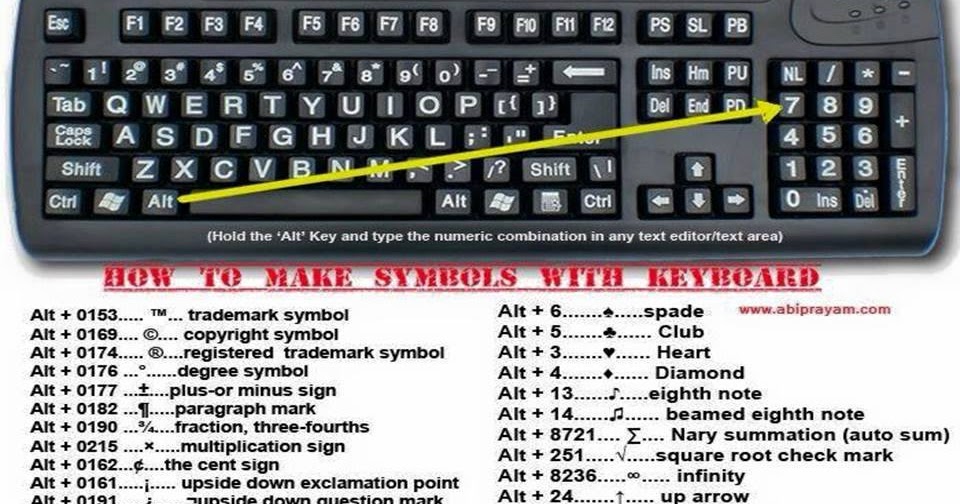 Возможно, вам они тоже когда-то пригодятся
Возможно, вам они тоже когда-то пригодятся
| Название | Символика | Вид | Описание |
|---|---|---|---|
| 9824 | ♠ | знак масти ‘пики’ | |
| 9827 | ♣ | знак масти ‘трефы’ | |
| 9829 | ♥ | знак масти ‘червы’ | |
| 9830 | ♦ | знак масти ‘бубны’ | |
| 9674 | ◊ | ромб | |
| 9675 | ○ | круг | |
| 9679 | ● | черный круг | |
| 9668 | ◄ | треугольник налево | |
| 9660 | ▼ | черный треугольник вниз | |
| 9658 | ► | черный треугольник направо | |
| 9650 | ▲ | черный треугольник вверх | |
| 9632 | ■ | черный квадрат | |
| 9642 | ▪ | черный квадратик | |
| 9643 | ▫ | квадратик | |
| 9792 | ♀ | женское начало | |
| 9794 | мужское начало | ||
| 34 | « | двойная кавычка | |
| amp | 38 | & | амперсанд |
| lt | 60 | < | знак ‘меньше’ |
| gt | 62 | > | знак ‘больше’ |
| circ | 710 | ˆ | символ циркумфлекса |
| tilde | 732 | ˜ | тильда |
| trade | 8482 | ™ | знак торговой марки |
В заключение
В мире существует множество символов, которые необходимы пользователям компьютеров для применения в своих целях. Знать все их невозможно. Ведь человечество за свою многовековую историю создало более миллиона различных кодов и прочего вида закодированной в изображении информации, но существуют таблицы спецсимволов, которые доступны всем пользователям.
Знать все их невозможно. Ведь человечество за свою многовековую историю создало более миллиона различных кодов и прочего вида закодированной в изображении информации, но существуют таблицы спецсимволов, которые доступны всем пользователям.
Данные знаки имеют огромную область применения, поэтому столкнуться с ними придется многим. Ввод спецсимволов с клавиатуры — это несложно. Главное, уметь пользоваться возможностями своего устройства, и это позволит применять различные спецсимволы в своих целях.
Как печатать специальные символы (iOS + Android + Win)
Помимо обычных букв, цифр и символов, есть также много «специальных» символов, которые требуются в различных ситуациях. Они обычно не используются, но время от времени вам нужно иметь доступ к ним, чтобы написать сообщение.
Эти специальные символы включают в себя знаки валюты (£, ¥), знак авторского права (©), зарегистрированный знак (®) и сотни других. Они включены на всех платформах, но не в очевидных местах. Чтобы их использовать, нужно немного покопаться, процесс достаточно прост для всех платформ, если вы знаете, куда идти.
Чтобы их использовать, нужно немного покопаться, процесс достаточно прост для всех платформ, если вы знаете, куда идти.
В этом уроке мы рассмотрим все три основные платформы, включая Android, iOS и Windows.
Введите специальные символы в Android
Все стандартные клавиатуры Android (от разных производителей) поддерживают добавление специальных символов. Процесс будет идентичным с небольшими изменениями. Кроме того, приложения для Android-клавиатуры также поддерживают эту функцию, но вам, возможно, придется включить ее в настройках.
Чтобы ввести специальный символ, вам просто нужно нажать и удерживать соответствующий алфавит или символ, и все специальные символы, связанные с ним, будут отображаться над ним. Например, чтобы ввести Ń, нам нужно нажать и удерживать алфавит N и выбрать один из вариантов выше.
Замечания: Когда вы нажмете и удерживаете, и появятся варианты, вам нужно провести пальцем по нужным символам, не поднимая палец, чтобы выбрать его. Если вы отпустите палец, будет вставлен первый выбранный символ.
Если вы отпустите палец, будет вставлен первый выбранный символ.
Для дополнительных символов они будут доступны на клавиатуре, или вам придется нажать и удерживать связанный символ, чтобы открыть эту опцию.
На Клавиатура Samsung, специальные символы расположены на клавиатуре, и вы можете получить к ним доступ, нажав на 2-й странице на странице цифр и символов. С другой стороны, в популярном приложении для клавиатуры SwiftKey вам придется нажать и удерживать соответствующий символ, чтобы получить доступ к дополнительным символам.
Введите специальные символы в iOS
Процесс ввода специального символа в iOS такой же, как в Android. Все, что вам нужно сделать, это нажать и удерживать соответствующий алфавит или символ, и опции будут доступны в верхней части. Оттуда просто сдвиньте требуемый символ и отпустите, чтобы вставить специальные символы.
Приложения для iOS в основном такие же, как Android, поэтому не должно быть проблем с использованием этих специальных символов в приложениях для iOS.
Введите специальные символы в Windows
В Windows эти специальные символы обычно не располагаются на клавиатуре. Вам нужно получить к ним доступ в Windows. Однако, по сравнению с Android или iOS, список специальных символов довольно обширный, и есть разные способы легко получить к ним доступ.
Чтобы получить доступ к полному списку специальных символов в Windows, вам нужно набрать «charmap» в Windows «Поиск» или «Выполнить», и откроется «Карта символов».
Просто нажмите Windows + R, и откроется диалоговое окно «Выполнить» (кнопка Windows обычно расположена между клавишами Ctrl и Alt). Там нужно набрать CharMap и нажмите «ОК», вы также можете ввести CharMap в «Поиск» из Начните меню для доступа к «Карте персонажей».
В диалоговом окне «Карта символов» вы увидите тонны специальных символов, вы также можете изменить шрифты в раскрывающемся меню, чтобы изменить шрифт, а также получить доступ к дополнительным специальным символам.
Шрифт «Arial» содержит самый обширный список специальных символов, и вы сможете найти в нем нужный символ.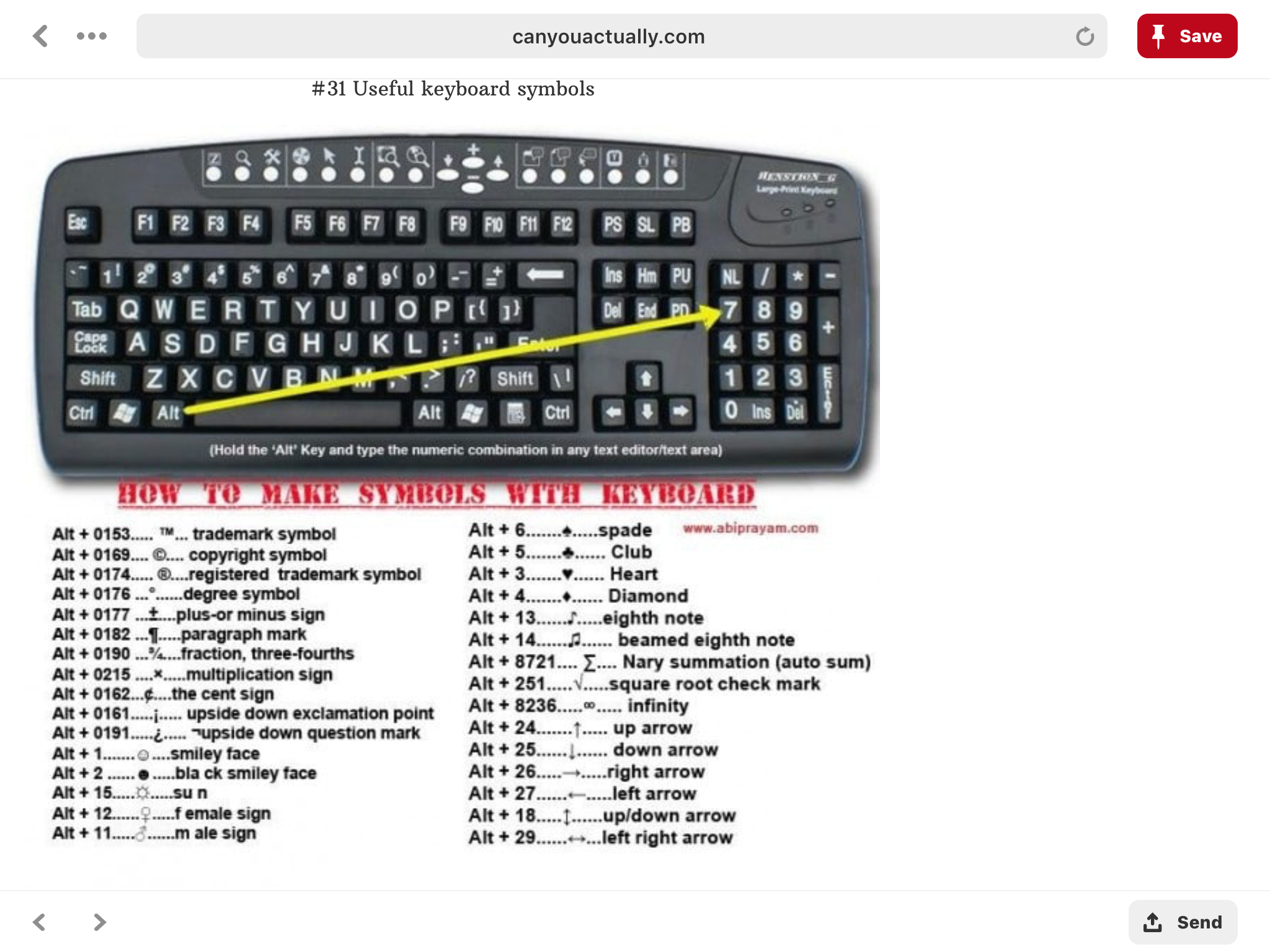 Когда вы нашли желаемого персонажа, просто дважды щелкните по нему, чтобы поместить его в поле «персонаж для копирования» ниже, вы также можете перетащить туда или щелкнуть по персонажу, а затем нажать «Выбрать» рядом с полем.
Когда вы нашли желаемого персонажа, просто дважды щелкните по нему, чтобы поместить его в поле «персонаж для копирования» ниже, вы также можете перетащить туда или щелкнуть по персонажу, а затем нажать «Выбрать» рядом с полем.
Если дважды щелкнуть по нему, чтобы выбрать символ, он также будет скопирован. Вы также можете поместить символ в поле «персонаж для копирования», затем вам нужно либо нажать «Копировать» рядом с опцией «Выбрать», либо выделить символ и нажать Ctrl + C, чтобы скопировать его.
После копирования вы можете вставить его в любое место, где вам требуется этот символ (чтобы вставить, вам нужно нажать Ctrl + V в нужном месте или щелкнуть правой кнопкой мыши там и выбрать «вставить» из контекстного меню).
Вы также можете ввести код специального символа, чтобы использовать этот символ где угодно. Эта опция очень удобна, если вы часто используете специальный символ и не хотите искать и копировать его снова и снова в «Карте персонажей».
Чтобы получить код для нужного вам персонажа, нажмите на него, и он будет отображаться в правом нижнем углу окна «Карта персонажей».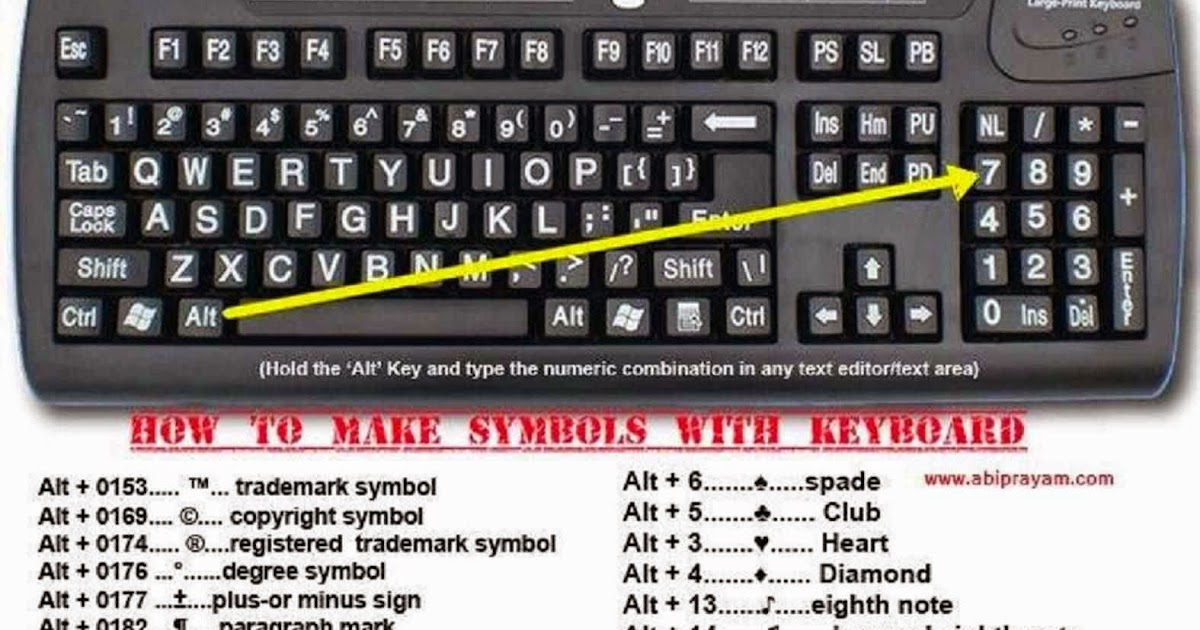
Все коды требуют, чтобы вы нажали и удерживали клавишу «Alt» и набрали код. Код также должен быть набран с помощью цифровой клавиатуры под клавишей «Num Lock» (в большинстве случаев, расположенной с правой стороны клавиатуры). Убедитесь, что клавиша Num Lock включена, глядя на лампочку клавиши Num Lock, индикатор должен быть включен. Как только вы напечатаете и отпустите клавишу «Alt», символ будет показан автоматически.
Теперь просто запомните код специального символа, который вы часто используете, и введите его на ходу.
Если у вас возникли проблемы с поиском нужного специального символа в «Карте персонажей», вы также можете упростить его поиск.
Установите флажок «Расширенный просмотр», и будут доступны дополнительные параметры. Оттуда, нажмите на выпадающее меню рядом с «Группировать по» и выберите «Поддиапазон Юникода» оттуда.
Все категории будут отображаться по имени, просто выберите категорию, в которой, по вашему мнению, находится нужный вам персонаж, и будут отображены все символы в этой категории.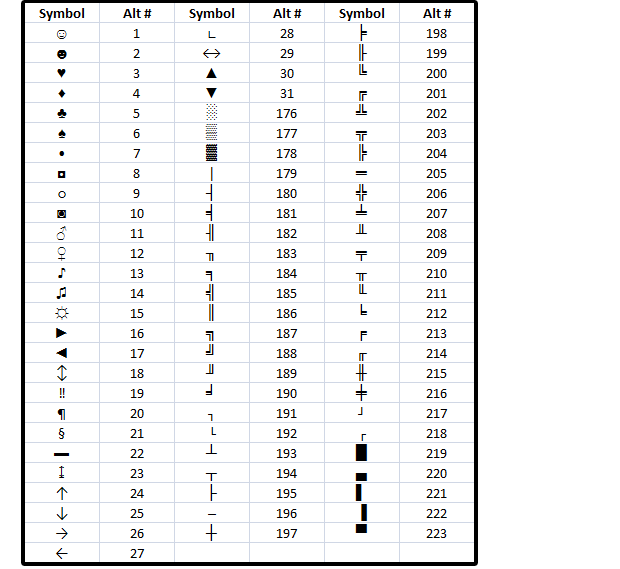
Если вы по-прежнему не можете найти нужный вам символ, вы можете также ввести его имя или часть имени в поле поиска ниже и нажать «Поиск», чтобы найти его (убедитесь, что опция «Группировать по» установите «Все» перед поиском). Вы должны быть в состоянии найти желаемого персонажа, пройдя через эти процессы.
Если есть какие-либо вопросы или вы хотите что-то добавить, сообщите нам об этом в комментариях ниже.
Введите специальные символы
- Партнеры
- Поддержка
- Сообщество
- Ubuntu.com
Ubuntu 23.04 » Руководство по Ubuntu Desktop » Советы и рекомендации »
Вы можете вводить и просматривать тысячи символов из большинства системы письма, даже те, которых нет на вашей клавиатуре. На этой странице перечислены несколько различных способов ввода специальных символов.
Персонажи
Приложение карты символов позволяет находить и вставлять необычные
символов, включая смайлики, путем просмотра категорий символов или поиска
для ключевых слов.![]()
Вы можете запустить персонажей из обзора действий.
Смайлик
Вставить смайлик
Нажмите Ctrl + ; .
Просмотрите категории в нижней части диалогового окна или начните вводить описание в поле поиска.
Выберите эмодзи для вставки.
Клавиша создания
Клавиша создания — это специальная клавиша, позволяющая нажимать несколько клавиш. подряд, чтобы получить специальный символ. Например, чтобы ввести ударение буква é, вы можете нажать составить затем ' затем и .
Клавиатуры не имеют специальных клавиш ввода. Вместо этого вы можете определить одну из существующих клавиш на клавиатуре в качестве клавиши создания.
Определение клавиши создания
Открытие действий Обзор и начните вводить Настройки.
Нажмите «Настройки».

Щелкните Клавиатура на боковой панели, чтобы открыть панель.
В разделе «Ввод специальных символов» нажмите «Создать ключ».
Включите переключатель Compose Key.
Установите флажок рядом с ключом, который вы хотите установить в качестве ключ.
Закройте диалоговое окно.
Вы можете ввести много общих символов, используя клавишу ввода, для пример:
Нажмите введите затем ' затем письмо на поставьте над этой буквой ударение, например é.
Нажмите составить , затем ` (обратная галочка), затем a букву, чтобы поставить серьезный ударение над этой буквой, например, э.
Нажмите напишите затем " затем письмо поместите умлаут над этой буквой, например ë.
Нажать написать потом - потом письмо на поместите над этой буквой макрон, например ē.

Дополнительные комбинации клавиш см. создать ключевую страницу в Википедии.
Кодовые точки
Вы можете ввести любой символ Unicode, используя только клавиатуру с числовой код символа. Каждый персонаж идентифицируется четырехзначная кодовая точка. Чтобы найти кодовую точку для символа, посмотрите его в приложении «Персонажи». Кодовая точка — это четыре символа после У+.
Чтобы ввести символ по его кодовой точке, нажмите Ctrl + Shift + U , затем введите четырехзначный код и нажмите Пробел или Введите . Если вы часто использовать символы, к которым вы не можете легко получить доступ с помощью других методов, вы можете найти полезно запомнить кодовую точку для этих символов, чтобы вы могли ввести их быстро.
Раскладки клавиатуры
Вы можете сделать свою клавиатуру похожей на клавиатуру для другого языка,
независимо от букв, напечатанных на клавишах.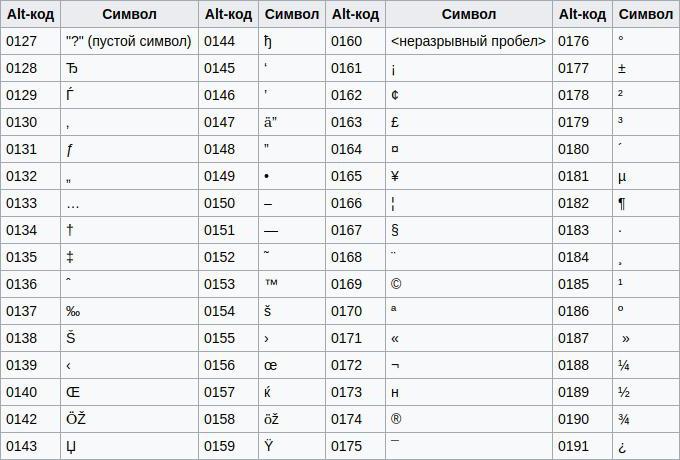 Вы даже можете легко переключаться
между различными раскладками клавиатуры с помощью значка на верхней панели. Учить
как это сделать, см. в разделе Использование альтернативных раскладок клавиатуры.
Вы даже можете легко переключаться
между различными раскладками клавиатуры с помощью значка на верхней панели. Учить
как это сделать, см. в разделе Использование альтернативных раскладок клавиатуры.
Методы ввода
Метод ввода расширяет предыдущие методы, позволяя вводить символов не только с клавиатуры, но и любых устройств ввода. Например можно было вводить символы с помощью мыши, используя метод жестов, или вводить Японские иероглифы с использованием латинской клавиатуры.
Чтобы выбрать метод ввода, щелкните правой кнопкой мыши текстовый виджет и в меню Метод ввода, выберите метод ввода, который вы хотите использовать. Здесь нет предоставлен метод ввода по умолчанию, поэтому обратитесь к документации по методам ввода, чтобы посмотреть, как их использовать.
Как вводить специальные символы и символы на iPhone, iPad и Mac
Знаете ли вы, что на клавиатуре вашего iPhone, iPad и Mac скрыто множество специальных символов? Стандартная клавиатура на первый взгляд предоставляет лишь несколько вариантов символов.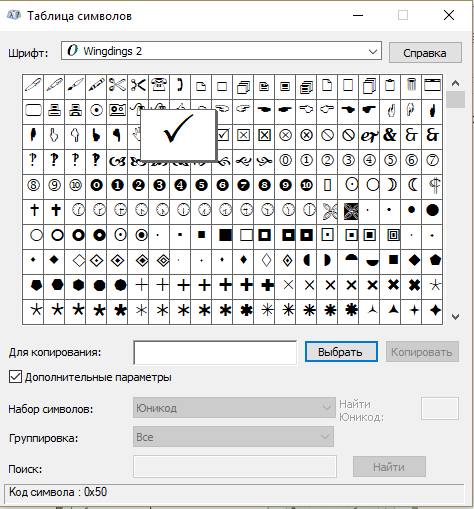 Но на iPhone можно вводить специальные символы, такие как символы с диакритическими знаками (например, é в слове «кафе»), расширенные знаки препинания (…), специальные символы (°), лигатуры (ae) и т. д., а также символы ©, ™ и ®.
Но на iPhone можно вводить специальные символы, такие как символы с диакритическими знаками (например, é в слове «кафе»), расширенные знаки препинания (…), специальные символы (°), лигатуры (ae) и т. д., а также символы ©, ™ и ®.
Кроме того, он позволяет вам получать доступ к глифам, символам и символам с клавиатуры на iOS. Итак, как получить специальные символы символов? Не волнуйся! Вам не нужно скачивать никаких дополнительных приложений; просто прочитайте, чтобы узнать, как добавить пользовательские символы на клавиатуру iPhone или Mac и ввести специальные символы.
- Как вводить специальные символы и символы на iPhone или iPad
- Список скрытых специальных символов на клавиатуре вашего iPhone
- Доступ к смайликам, глифам и другим символам на клавиатуре iOS
- Как вставлять специальные символы на Mac
На английской (американской) клавиатуре в iOS 15 и 16 и iPadOS имеется более 115 скрытых символов и символов. Вы можете использовать другие символы, такие как смайлики, на других языковых клавиатурах.
Вы можете использовать другие символы, такие как смайлики, на других языковых клавиатурах.
- Коснитесь и удерживайте на букве, цифре или символе со скрытыми символами при вводе в сообщениях, заметках, почте и других приложениях.
(Полный список специальных символов на iPhone см. ниже) - Здесь вы увидите всплывающее окно выбора со всеми дополнительными символами.
- Теперь, , проведите пальцем , чтобы вставить специальный символ.
Примечание: Всплывающее окно исчезнет, если вы переместите или уберете палец.
93 специальных символа. Это поможет вам писать такие фразы, как резюме, разоблачение, розе и другие слова с акцентом на английском языке. Обычно заглавная буква имеет тот же диакритический знак, что и строчная.
| Символ на клавиатуре iOS | Доступные диакритические знаки |
|---|---|
| o | ô ö ò ó œ ø ō õ 902 40 |
| а | à á â ä æ ã å ā |
| s | ß ś š |
| e | è é ê ë ē ė ę |
| г | о |
| у | у у у у у у |
| I | î ï í ī į |
| z | ž ź ż | 902 33
| c | ç ć č |
| n | – ń |
| l | ł |
В опциях клавиатуры «123» и «#+=» за определенными клавишами скрыто 25 специальных символов. . Он включает в себя знак степени (o), множество форм кавычек и различные тире, такие как короткое тире (-) и длинное тире (—). Вы также можете использовать перевернутые знаки препинания, такие как некоторые испанские слова, такие как ¡feliz cumpleanos!
Вы также можете использовать перевернутые знаки препинания, такие как некоторые испанские слова, такие как ¡feliz cumpleanos!
| Символ на клавиатуре iOS | Доступные символы |
|---|---|
| 0 | ° |
| – | – – • |
| / | \ |
| $ | € £ ¥ ₩ ₹ ¢ |
| и | § |
| » | «» «» » |
| . | … |
| ? | ¿ |
| ! | ¡ |
| % | ‰ |
| = | 902 37 ≈ ≠|
| ‘ | ` ” |
До сих пор я упоминал только список специальных символов, которые вы можете набирать на обычной английской (США) клавиатуре iPhone. Но это еще не все! Apple предлагает несколько клавиатур iOS на других языках со множеством скрытых символов. Рассмотрим кнопки со смайликами на клавиатурах кана или ромадзи. У него забавные текстовые лица, похожие на смайлики. Продолжайте читать, чтобы узнать, как получить специальные символы символов. 9Для этого:
Но это еще не все! Apple предлагает несколько клавиатур iOS на других языках со множеством скрытых символов. Рассмотрим кнопки со смайликами на клавиатурах кана или ромадзи. У него забавные текстовые лица, похожие на смайлики. Продолжайте читать, чтобы узнать, как получить специальные символы символов. 9Для этого:
- Откройте Настройки → Общие → Клавиатура → Клавиатуры .
- Теперь нажмите Добавить новую клавиатуру . Затем найдите Японский из списка языков.
- На следующей странице отметьте обе опции Kana и Romaji .
- Наконец, нажмите Готово , чтобы сохранить изменения.
Чтобы получить доступ к смайликам, сначала измените клавиатуру на японскую. Если вы выберете клавиатуру Кана, вы увидите «9кнопка .
Интересно, что с этих клавиатур также можно набирать логотип Apple. Просто напишите « appuru » (японский перевод Apple) с японской клавиатуры кана.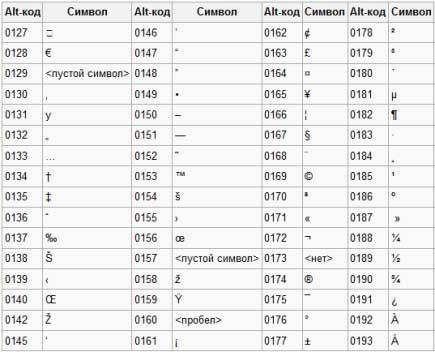 Его заменит логотип Apple.
Его заменит логотип Apple.
- Запустите приложение для редактирования текста .
- Нажмите и удерживайте клавишу . Если с этой клавишей связаны какие-либо специальные символы, она будет отображаться в виде 9 символов.0185 всплывающее окно выбора .
- Каждый специальный символ имеет число, указанное под ним. Нажмите на цифровую клавишу , одновременно нажимая клавишу символа, чтобы вы могли ввести нужный специальный символ.
Вы также можете использовать клавиши со стрелками, чтобы выбрать один символ и добавить его с помощью клавиши пробела.
В Mac отсутствует простой механизм для написания символов emoji в онлайн-браузерах или программах, отличных от Apple. Тем не менее, вы можете добавить смайлик в свой текст. Используйте ярлык нажатия Control + Command + Space вместе или значок глобуса, чтобы открыть окно эмодзи. Здесь вы можете изучить больше специальных символов. Просто нажмите на двойную стрелку в правом нижнем углу.
Здесь вы можете изучить больше специальных символов. Просто нажмите на двойную стрелку в правом нижнем углу.
Кому хочется каждый раз открывать окно эмодзи и часами искать нужный? Никто, верно? Я запомнил несколько сокращений для часто используемых специальных символов. И вся заслуга принадлежит полному руководству по сочетаниям клавиш Mac. ( Тссс! Это секрет моих профессиональных навыков набора текста :p )
| Символы | Сочетание клавиш |
|---|---|
| Знак градуса ° 90 240 | Shift + Option + 8 |
| фунтов стерлингов | Опция + 3 |
| Евро € | Опция + Shift + 2 |
| Пенни ¢ | Опция + 4 |
| Copyright © | Опция + G |
| Зарегистрированный символ ® | Опция + R |
| Товарный знак ™ | Опция + 2 |
| Галочка √ | Option + V |
| Логотип Apple | Option + Shift + K |
Эти сочетания клавиш могут не работать на некоторых языках клавиатуры macOS.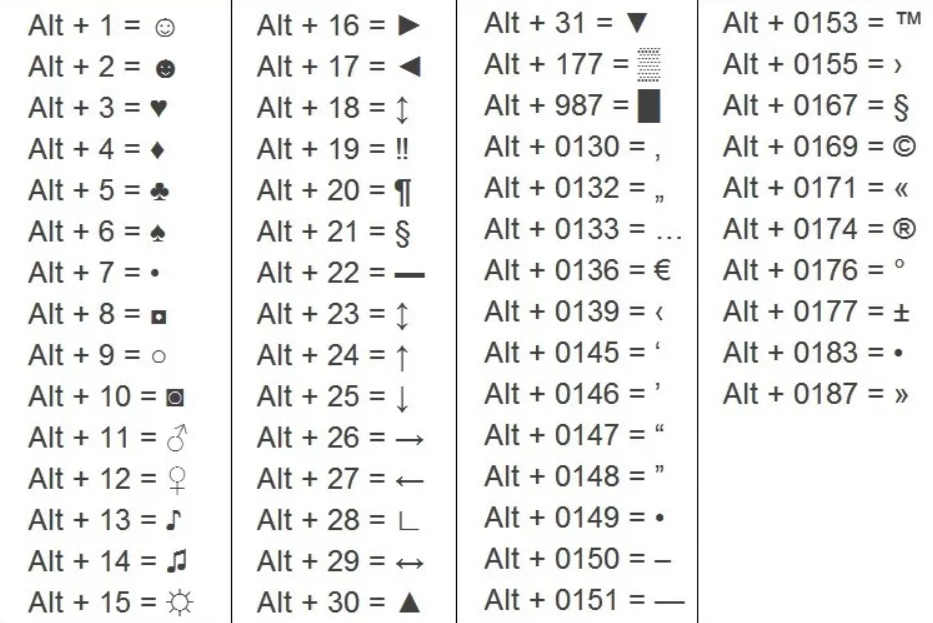 Чтобы изменить это, перейдите к Системные настройки → Клавиатура → Источники ввода → нажмите кнопку плюс (+) → добавить новую клавиатуру .
Чтобы изменить это, перейдите к Системные настройки → Клавиатура → Источники ввода → нажмите кнопку плюс (+) → добавить новую клавиатуру .
Вы можете выбрать любой, например английский (США), британский, австралийский, канадский английский, ирландский и т. д. После этого щелкните значок A или значок флага в строке меню и выберите одну из этих клавиатур. Попробуйте нажать
Вот и все, ребята!
Я люблю вводить специальные символы, особенно смайлики, во время текстовых сообщений, чтобы оживить разговор. Вы можете легко получить доступ к глифам, символам и символам с помощью клавиатуры на iOS. Если у вас возникли проблемы с поиском скрытых специальных символов на клавиатуре iPhone, iPad или Mac, сообщите мне об этом в комментариях ниже!
Вы также можете прочитать…
- Знакомство с символами клавиатуры Mac: что они означают?
- Супер удобные советы по клавиатуре для iPhone и iPad
Профиль автора
Ава
Ава — увлеченный писатель, специализирующийся на потребительских технологиях, с техническим образованием.